Wie kann man die WordPress-Datenbank in 5 Schritten einfach beheben und reparieren?
Veröffentlicht: 2022-06-22Einer der wichtigsten Bestandteile des Content Management Systems ist die Datenbank (CMS). WordPress speichert den gesamten Inhalt Ihrer Website in einer Datenbank. Infolgedessen können Probleme im Datenbankbereich zum Absturz Ihrer gesamten Website führen. Wenn Sie auf bestimmte Probleme stoßen, müssen Sie möglicherweise in WordPress gehen, um die Datenbank wiederherzustellen.
Viele von uns müssen irgendwann in ihrem Leben die WordPress-Datenbank reparieren.
Wenn Sie eine Fehlermeldung erhalten, die besagt, dass Sie keine Verbindung zu Ihrer Datenbank herstellen können oder dass bestimmte Dateien beschädigt sind, haben Sie höchstwahrscheinlich ein Problem mit Ihrer WordPress-Datenbank.
Wenn Sie Ihre WordPress-Datenbank optimieren möchten, schauen Sie in Ihren Leitfaden zur Optimierung der WordPress-Datenbank.
Inhaltsverzeichnis
Was ist eine WordPress-Datenbank?
Das Open-Source-Datenbankverwaltungssystem MySQL wird verwendet, um die Daten Ihrer Website in der WordPress-Datenbank zu speichern. Alle WordPress-Datenbanken haben eine standardmäßige MySQL-Struktur, die es Ihrer Website ermöglicht, ordnungsgemäß zu funktionieren, aber Sie können sie ändern, indem Sie weitere Tabellen hinzufügen.
Eine Datenbank ist eine logisch organisierte Sammlung. Datenbankverwaltungssysteme (DBMS) sind Softwareprogramme, die mit Benutzern und Daten interagieren und Informationen abrufen und speichern. Es ist wirklich nützlich, eine persönliche Datenbank zu haben, um diese Informationen abzurufen.
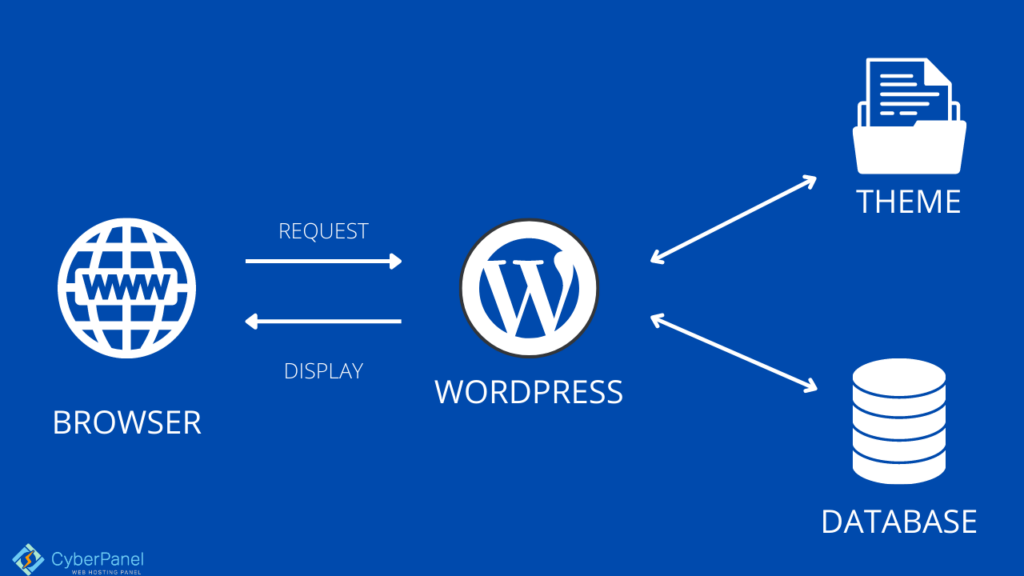
Die Datenbank kann auf vielfältige Weise genutzt und aufgerufen werden. Das Datenbankverwaltungssystem von WordPress ist MySQL. MySQL ist ein Open-Source-Datenbankverwaltungssystem, das Benutzerdaten, Benutzerattribute, Beiträge, Kommentare und andere Aspekte einer WordPress-Datenbank verwaltet. Wir werden etwas später darüber sprechen.
WordPress verwendet PHP als Unterrichtssprache für CRUD-Informationen (Erstellen, Lesen, Aktualisieren und Löschen) aus der MySQL-Datenbank, wobei SQL-Abfragen verwendet werden, die in das PHP-Markup eingebettet sind. WordPress verlässt sich stark auf seine Datenbank. Es ist das Rückgrat des Systems und dort werden alle wichtigen Daten gespeichert. Die Datenbank garantiert auch, dass Ihre Seite reibungslos funktioniert und vollständig optimiert ist, und unterstützt Sie bei der regelmäßigen Sicherung Ihrer Daten.
Warum muss Ihre Datenbank repariert werden?
Viele der häufigsten Gründe für Datenbankprobleme sind unten aufgeführt. Bei einigen wird eine eindeutige Warnmeldung angezeigt. Andere sehen einen allgemeinen Hinweis zum Herstellen einer Datenbankverbindung.
1. Datenbankanmeldeinformationen sind falsch.
Dies ist der häufigste Grund für ein Problem mit der WordPress-Datenbankverbindung und auch am einfachsten zu lösen.
Das Ändern der wp-config.php- Datei ist so einfach wie das Bearbeiten des Codes, oder Sie können ein Plugin verwenden, wenn Sie den Code nicht selbst bearbeiten möchten.
2. Tabellen in der Datenbank, die beschädigt wurden
Sie müssen Ihre Datenbank aufräumen, wenn Ihre Datenbanktabellen tatsächlich beschädigt wurden. Wenn Ihre Anmeldeinformationen gültig sind, das Netzwerk funktioniert und Sie Ihr PHP-Speicherlimit nicht erreicht haben, ist die nächstwahrscheinliche Ursache eine fehlerhafte Datenbank.
In phpMyAdmin können Sie fehlerhafte Datenbanktabellen reparieren.
3. Dateien mit Fehlern
Wenn Sie beschädigte Ordner in Ihrer WordPress-Installation haben, kann dies zu Problemen mit Ihrer Datenbank führen. Es könnte wahrscheinlich ein Problem mit beschädigten Dateien des Plugins oder einer Änderung durch einen der Entwickler sein.
4. Verbindungsprobleme
Ein Problem beim Herstellen einer Verbindung zu Ihrem Server ist eine der Erklärungen für eine nicht verfügbare Datenbank. Wenn Sie einen kostengünstigen Hosting-Service verwenden, ist Ihr Server möglicherweise langsam oder reagiert nicht. Ein kompetentes Hosting-Unternehmen garantiert die Betriebszeit und weist darauf hin, dass dies nicht die Ursache Ihres Problems ist.
Es ist jedoch gut, sich bei Ihrem Hosting-Unternehmen zu erkundigen, ob Serverprobleme vorliegen. Dafür ist das Support-Team von CyberPanel immer da, um bei auftretenden Problemen zu helfen.
5. Das PHP-Speicherlimit wurde erreicht.
Dies ist ein Fehler, der am häufigsten auftritt, wenn Sie Medien zu Ihrer Website hinzufügen.
Es zeigt an, dass das Speicherlimit Ihrer Website überschritten wurde. Es kann behoben werden, indem Sie Code ändern, einige Hosting-Provider-Einstellungen ändern oder ein Plugin verwenden.
6. Es wurde festgestellt, dass Ihre Website oder Datenbank tatsächlich gehackt wurde.
Es ist möglich, dass Ihre WordPress-Site oder -Datenbank kompromittiert wurde. Wenn die Datenbank jedoch aufgrund des Angriffs Probleme hat, ist die Lösung nicht so komplex, wie Sie annehmen würden.
Sie können sich entweder an Ihren Hosting-Provider wenden oder versuchen, das Problem selbst zu lösen.
Wie genau wissen Sie, dass Ihre WordPress-Datenbank repariert werden muss?
Sie sind wahrscheinlich als WordPress-Benutzer auf einen fairen Anteil an WordPress-Problemen gestoßen. Es ist fast schwierig, eine Website zu betreiben, ohne hin und wieder auf einen Haken zu stoßen.
- Es erscheint die Fehlermeldung „Fehler beim Herstellen der Datenbankverbindung“.
- Ihrer Website fehlen Bilder.
- Ihrer Website fehlt es an Inhalt.
- Der Fehler „Kein Update erforderlich, Ihre WordPress-Datenbank ist bereits auf dem neuesten Stand“ ist das, was Sie sehen.
Eine der typischsten Fehlermeldungen, die du auf deiner WordPress-Seite bemerken wirst, ist „Fehler beim Herstellen einer Datenbankverbindung“. Es ist fast so erschreckend wie der gefürchtete „weiße Bildschirm des Todes“, der erscheint, wenn ein Codefehler auftritt.
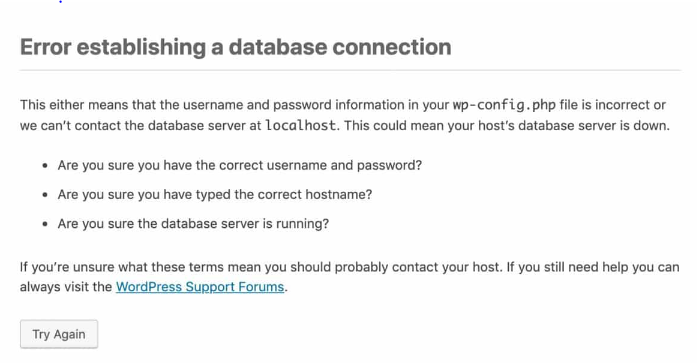
Wie repariert man eine WordPress-Datenbank?
Das Reparieren Ihrer WordPress-Datenbank ist also ein 5-Schritte-Prozess.
- Sicherung
- Überprüfen Sie Ihr Fehlerprotokoll
- Überprüfen und ändern Sie die Anmeldeinformationen für Ihre Datenbank
- Reparieren Sie die WordPress-Datenbank
- Datenbank optimieren.
Schritt 1: Sichern Sie Ihre WordPress-Site
Unabhängig von den Maßnahmen, die Sie zur Reparatur Ihrer Datenbank wählen, müssen Sie immer zuerst ein Backup Ihrer Website erstellen.
Verwenden Sie ein Backup-Plugin oder melden Sie sich beim Dashboard Ihres Hosting-Providers an, um ein manuelles Backup zu erstellen.
Das Sichern Ihrer Website ist mit dem CyberPanel WordPress Manager supereinfach.
Gehen Sie einfach zum CyberPanel- Dashboard
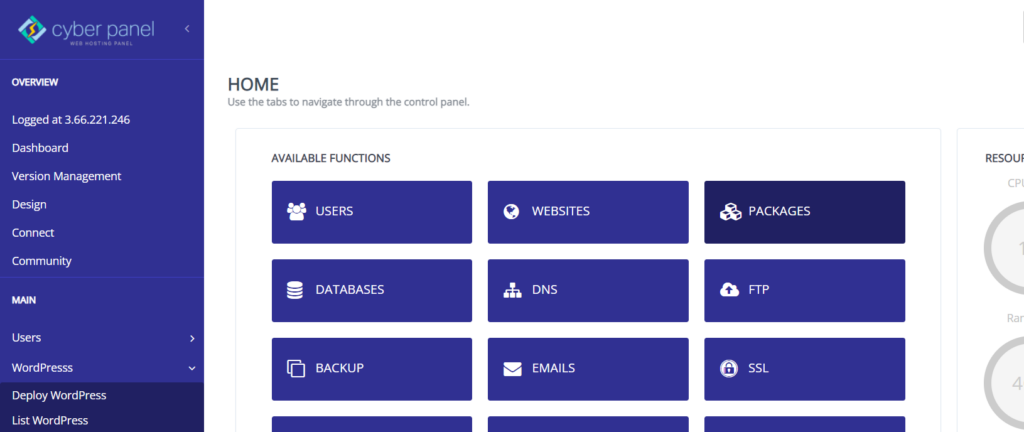
Klicken Sie im Menü auf der linken Seite auf WordPress -> WordPress auflisten
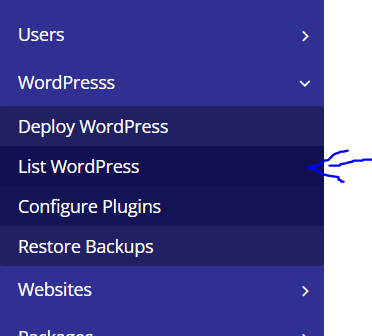
Sie gelangen auf die List WordPress Website . Klicken Sie von hier aus auf den Titel Ihrer WordPress-Site

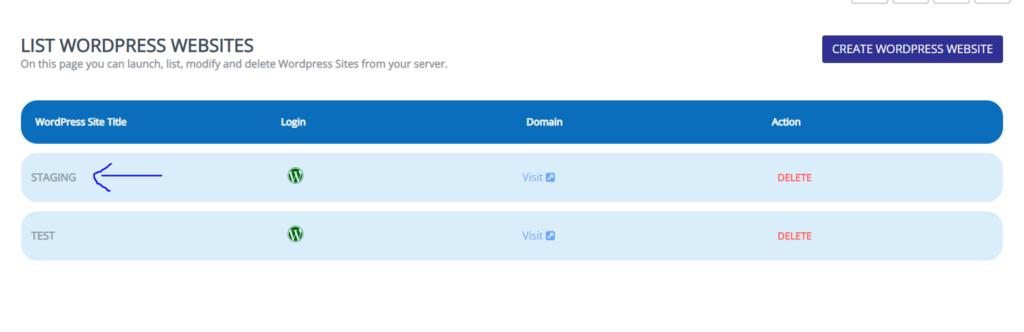
Dies ist Ihr CyberPanel WordPress Manager . Klicken Sie im oberen Registerkartenbereich auf Backups
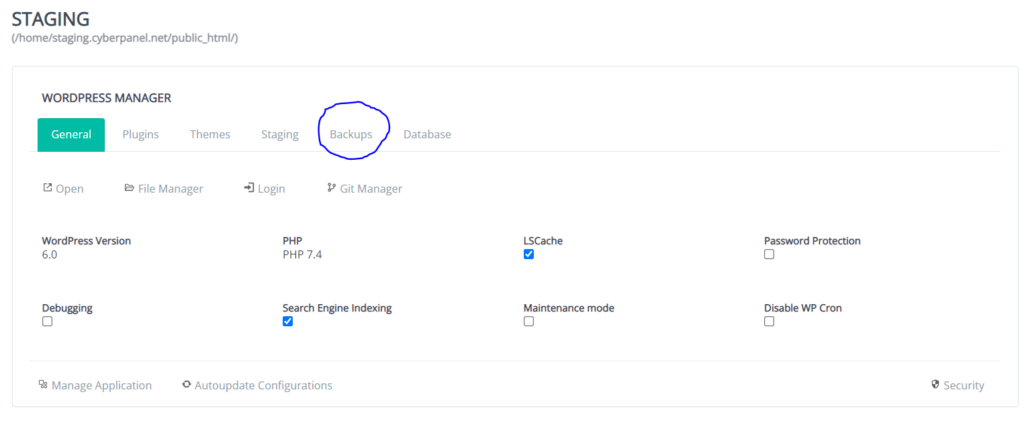
Wählen Sie Ihren Backup-Typ und klicken Sie auf Backups erstellen
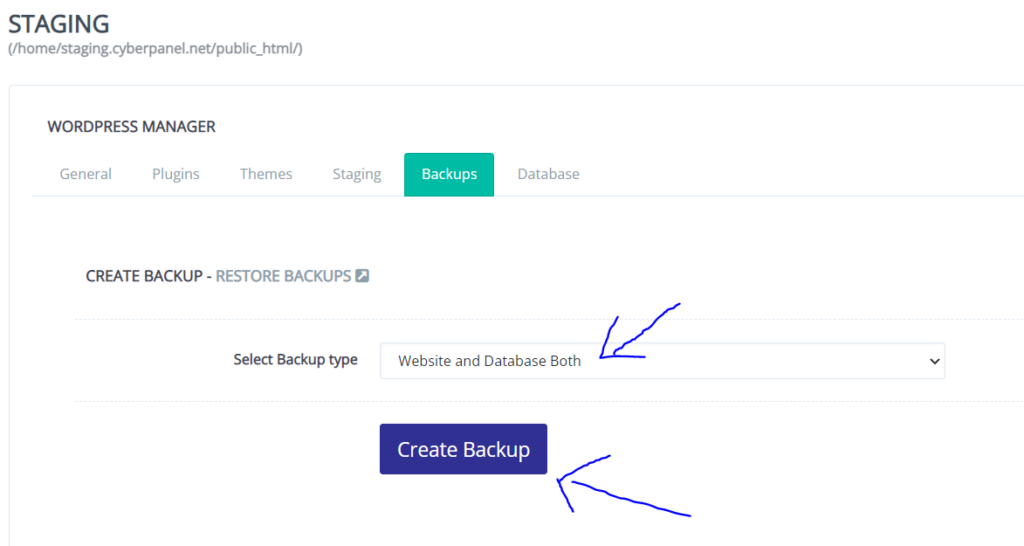
Schritt 2: Überprüfen Sie Ihr Fehlerprotokoll
Fehlerprotokolle sind der beste Ort, um Probleme in Ihrer WordPress-Datenbank zu finden.
Sie können sich Ihre Fehlerprotokolle ansehen, um herauszufinden, was falsch ist. Führen Sie die folgenden Schritte aus, um Ihr Fehlerprotokoll zu überprüfen.
Gehen Sie zum CyberPanel- Dashboard
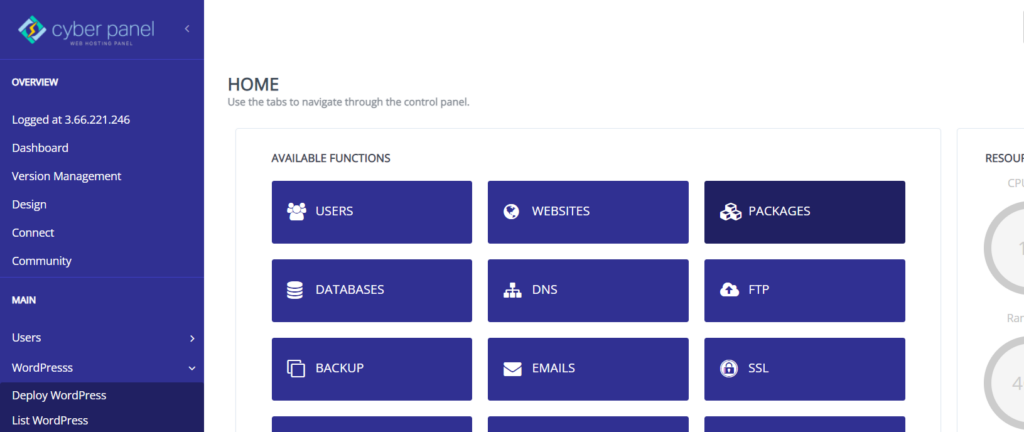
Klicken Sie im Menü auf der linken Seite auf Protokolle -> Fehlerprotokoll
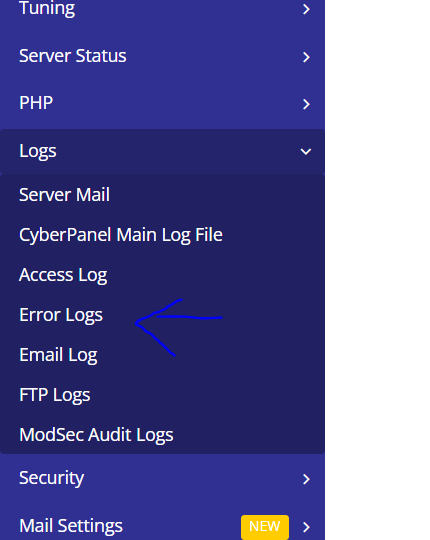
Auf dieser Seite werden die Fehlerprotokolle angezeigt . Sie können alle Ihre Fehler überprüfen, die möglicherweise aufgetreten sind.
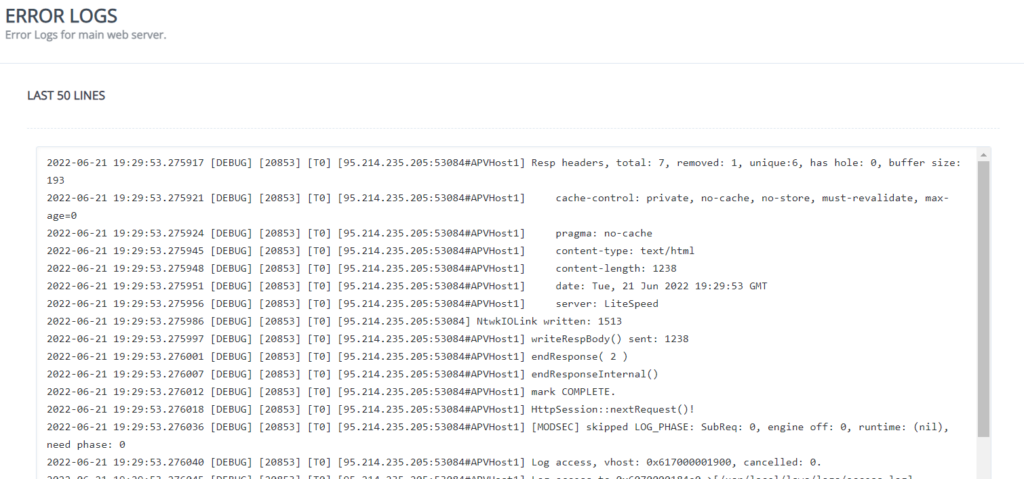
Die Protokolle zeigen Ihnen, was mit Ihrer Website passiert ist, sowie alle Fehler, die aufgetreten sind. Sie können diese verwenden, um herauszufinden, was mit der Datenbankverbindung nicht stimmt.
Schritt 3: Überprüfen und ändern Sie die Anmeldeinformationen für Ihre Datenbank
Falsche Datenbankanmeldeinformationen sind der häufigste Grund für ein Datenbankverbindungsproblem.
Sie werden feststellen, dass sich Ihre wp-config.php-Datei im Stammverzeichnis des Dateimanagers Ihrer WordPress-Site befindet.
Die Datei enthält vier Informationen, die korrekt sein müssen, damit Ihre Site korrekt auf Ihre Datenbank zugreifen kann. Dies sind die folgenden:
- Name der Datenbank.
- Benutzername der MySQL-Datenbank.
- MySQL-Datenbankpasswort.
- MySQL-Hostname.
Gehen Sie zum CyberPanel- Dashboard

Klicken Sie im Menü auf der linken Seite auf WordPress -> WordPress auflisten
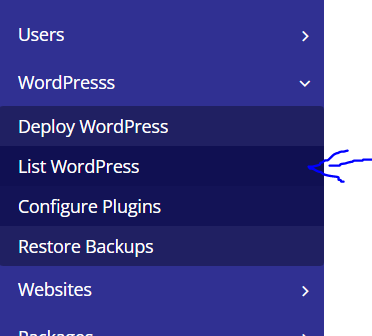
Sie gelangen auf die List WordPress Website . Klicken Sie von hier aus auf den Titel Ihrer WordPress-Site
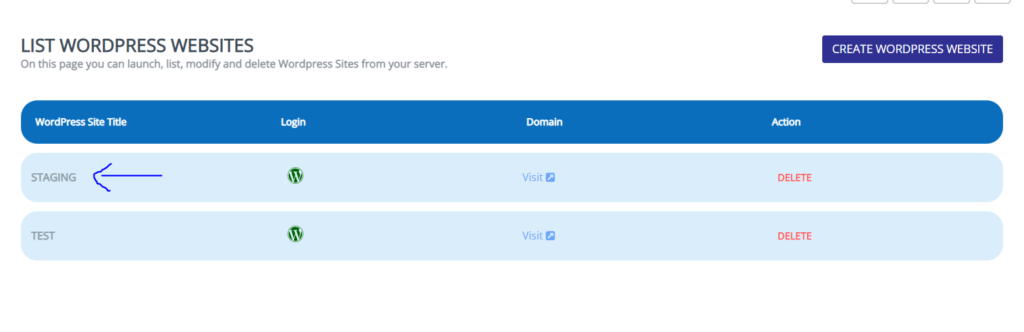
Dies ist Ihr CyberPanel WordPress Manager . Klicken Sie auf Dateimanager
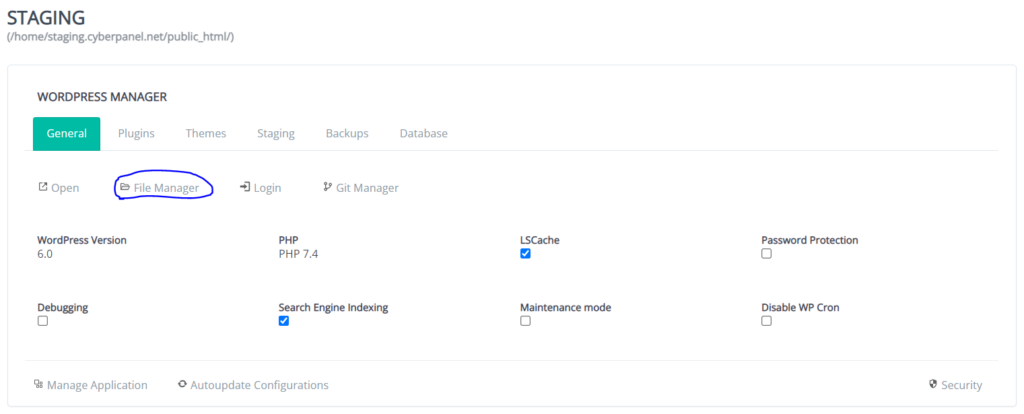
Klicken Sie mit der rechten Maustaste auf die Datei wp-config.php und klicken Sie auf CodeMirror
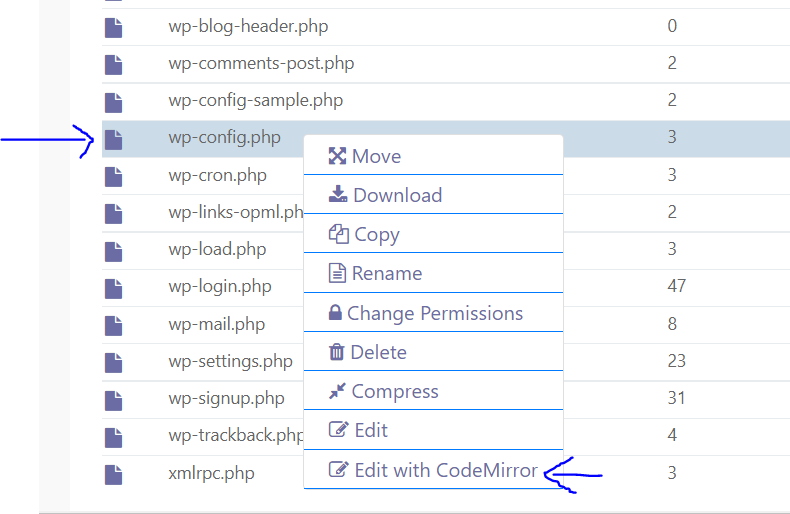
Ändern Sie den Datenbank-Benutzernamen und das Datenbank-Passwort und klicken Sie auf Speichern
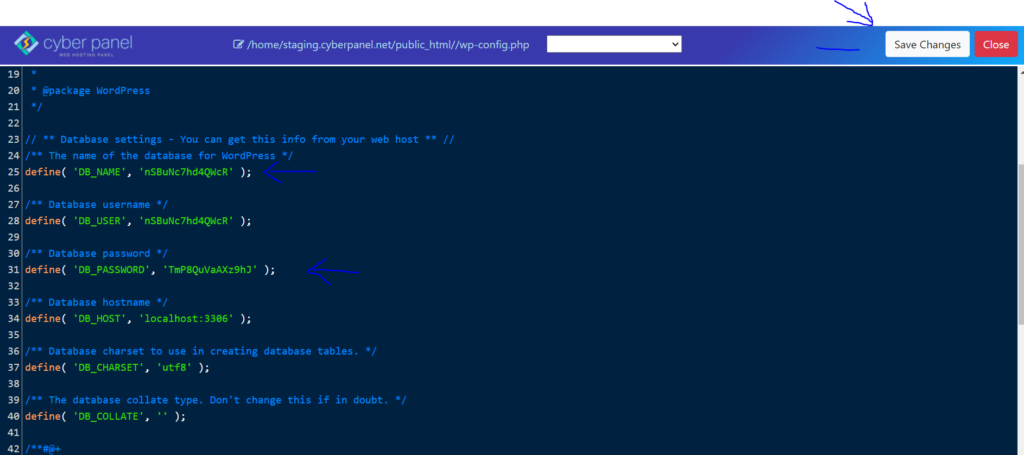
Schritt 4: WordPress-Datenbank reparieren
Der nächste Schritt besteht darin, WordPress anzuweisen, alle gefundenen Datenbankprobleme zu beheben. Sie können dies erreichen, indem Sie eine Codezeile in die wp-config.php-Datei Ihrer WordPress-Site einfügen. Befolgen Sie dazu die unten aufgeführten Schritte.
Rufen Sie Ihr CyberPanel- Dashboard auf.
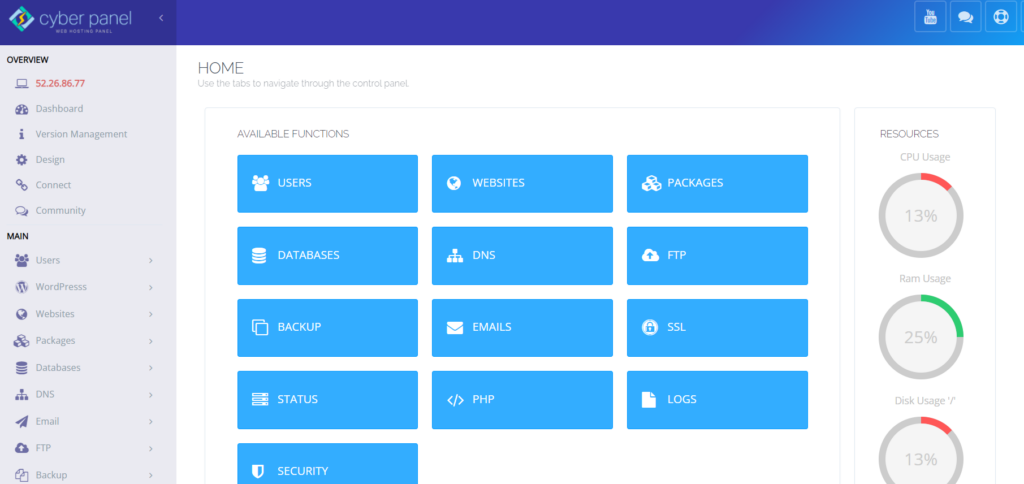
Klicken Sie im Menü auf der linken Seite auf WordPress -> WordPress auflisten
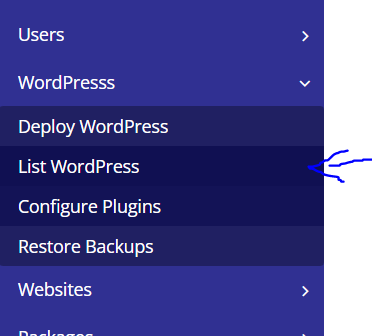
Sie gelangen auf die List WordPress Website . Klicken Sie von hier aus auf den Titel Ihrer WordPress-Site
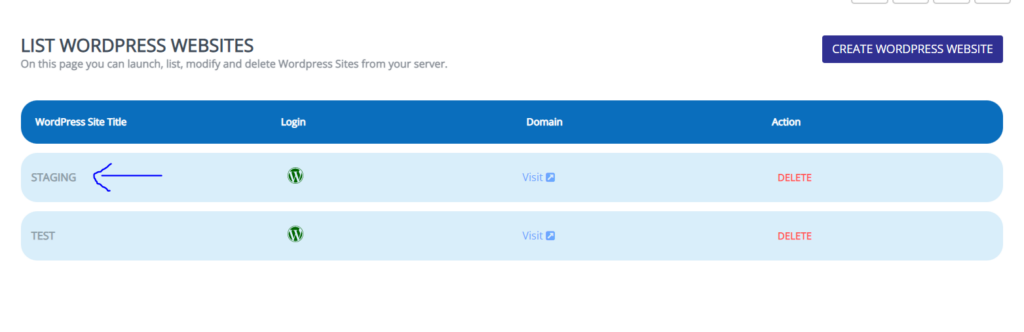
Dies ist Ihr CyberPanel WordPress Manager . Klicken Sie auf Dateimanager
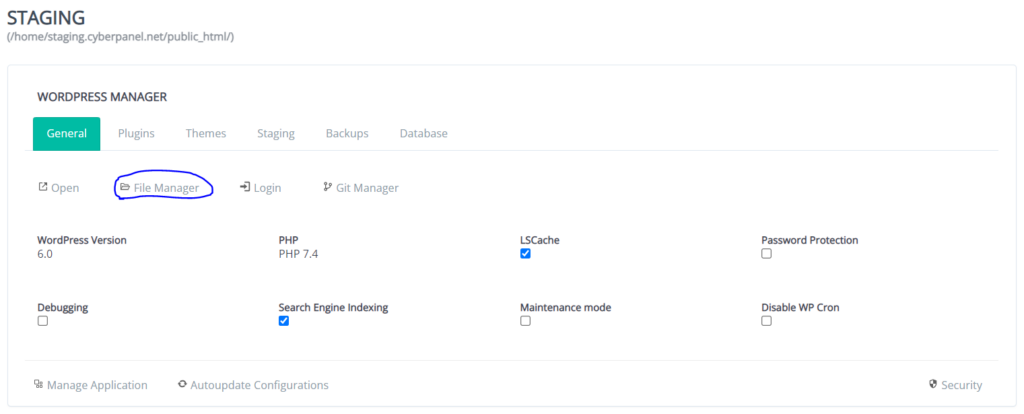
Klicken Sie mit der rechten Maustaste auf wp-config.php und klicken Sie auf CodeMirror
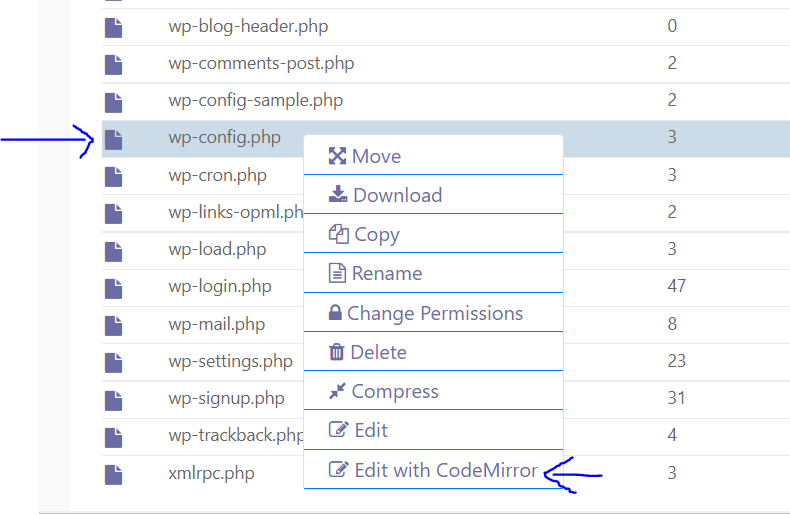
Nach
/* That's all, stop editing! Happy blogging. */geben Sie den folgenden Code ein
define ('WP_ALLOW_REPAIR', true); 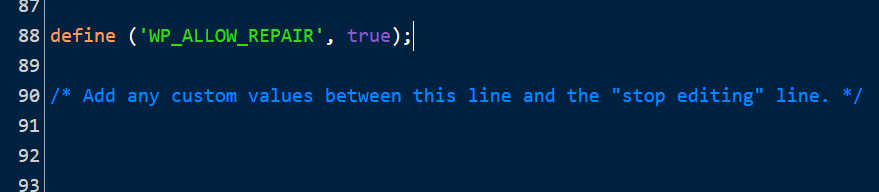
Stelle sicher, dass du zuerst eine Sicherungskopie deiner wp-config.php- Datei erstellst, nur für den Fall.
Der nächste Schritt besteht darin, zum Abschnitt zur Datenbankreparatur auf der Website zu gehen. http://your-site.com/wp-admin/maint/repair.php ist, wo Sie es finden. Ersetzen Sie your-site.com durch die Domain Ihrer Website.
Dadurch werden Sie zu einer Seite weitergeleitet, auf der Sie Ihre Datenbank reparieren können:
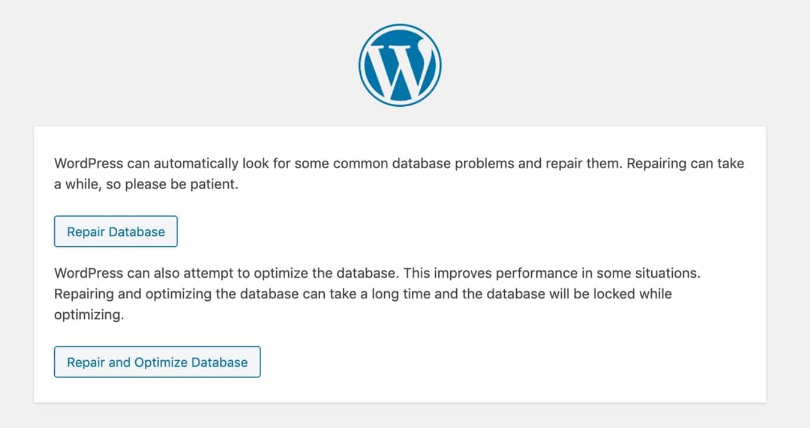
Wenn Sie es auch optimieren möchten, wird WordPress Ihre Datenbanktabellen durchlaufen und optimieren, damit Ihre Website schneller funktioniert.
Wählen Sie eine dieser beiden Schaltflächen und warten Sie, bis WordPress Ihre Datenbank repariert hat. Ihre Website sollte jetzt betriebsbereit sein.
Vergiss nicht, die Zeile zu entfernen, die du gerade zu deiner wp-config.php-Datei hinzugefügt hast, sobald du mit dem Reparaturvorgang fertig bist.
Schritt 5: Datenbank optimieren (Optional zur Verbesserung der Leistung)
Wenn Sie eine optimierte WordPress-Datenbank verwalten und verstehen, welche Taktiken Sie anwenden müssen, um Ihre Website gesund und schnell zu halten, werden Sie eine gute Benutzererfahrung, verbesserte Effizienz und höhere Suchmaschinen-Rankings haben. Die Optimierung Ihrer WordPress-Datenbank ist eine großartige Möglichkeit, Ihren Website-Benutzern ein ausgefeilteres und konsistenteres Erlebnis zu bieten.
Hier ist der vollständige Leitfaden zur Optimierung Ihrer WordPress-Datenbank.
Befolgen Sie jedoch als kurzen schnellen Weg die folgenden Schritte
Rufen Sie Ihr CyberPanel- Dashboard auf.
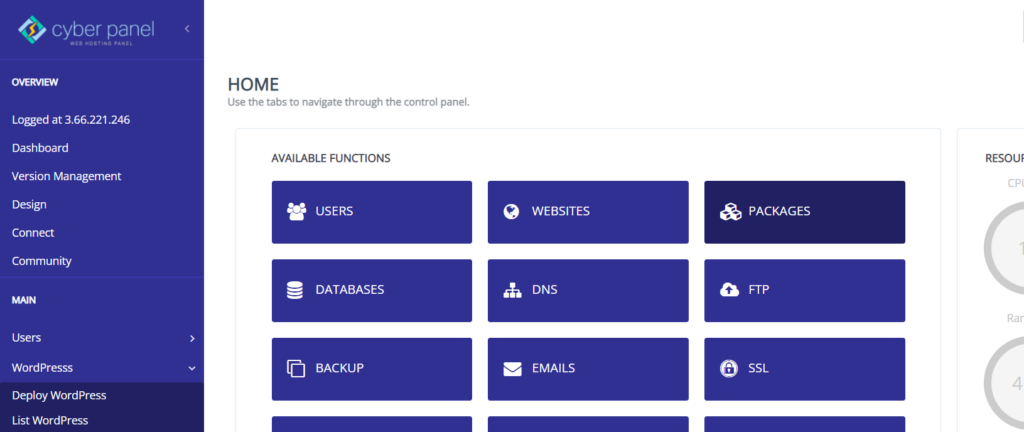
Klicken Sie im Menü auf der linken Seite auf Datenbank -> PHPMyAdmin
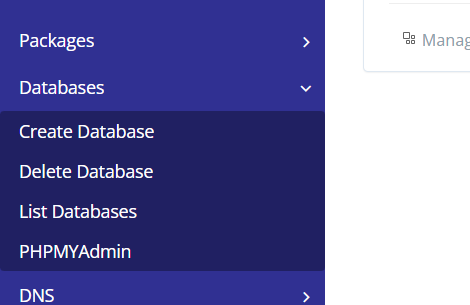
PHPMyAdmin wird in einem anderen Fenster geöffnet. Klicken Sie im Menü auf der linken Seite auf die Datenbank Ihrer Site
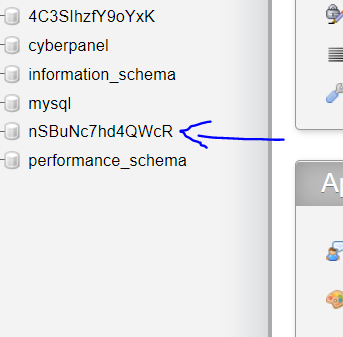
Wählen Sie alle Tabellen in Ihrer Datenbank aus und wählen Sie mit selected Tabelle optimieren aus.
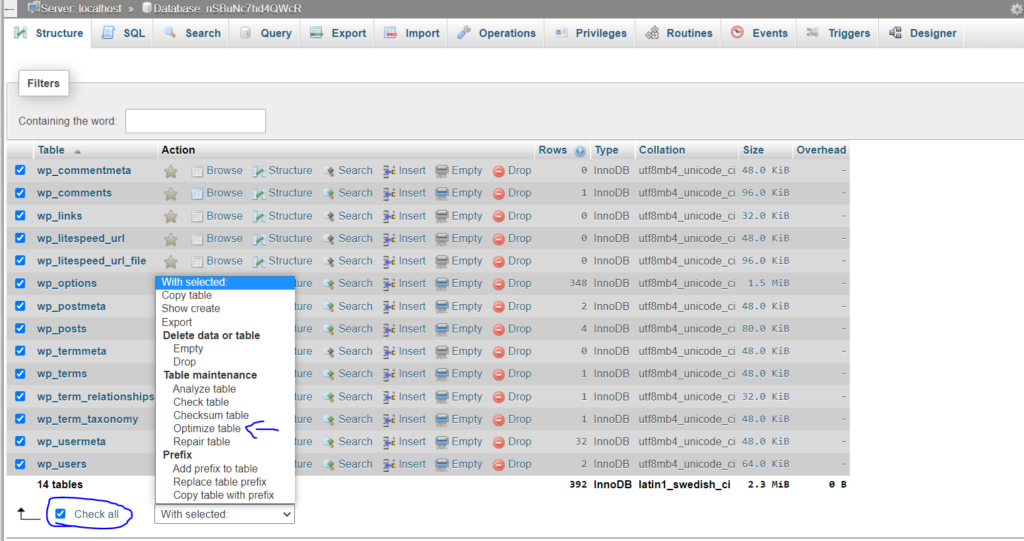
Fazit
Jetzt sollte Ihre Website jedoch normal funktionieren und ohne Probleme mehr auf fehlende, beschädigte oder anderweitig fehlerhafte Datenbanken oder Dateien hinweisen.
Es wird empfohlen, Ihre Website regelmäßig zu sichern, um den langwierigen Prozess der Fehlerbehebung zu vermeiden, falls dies erneut auftritt.
